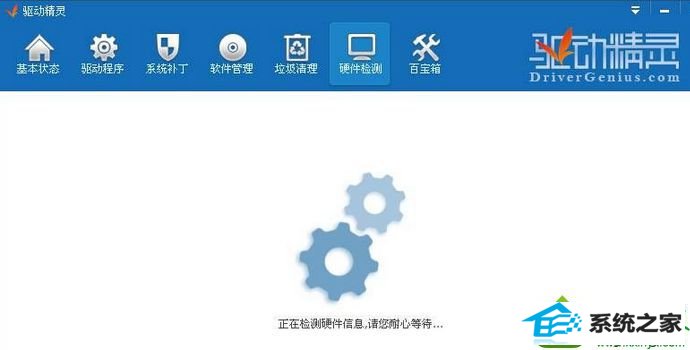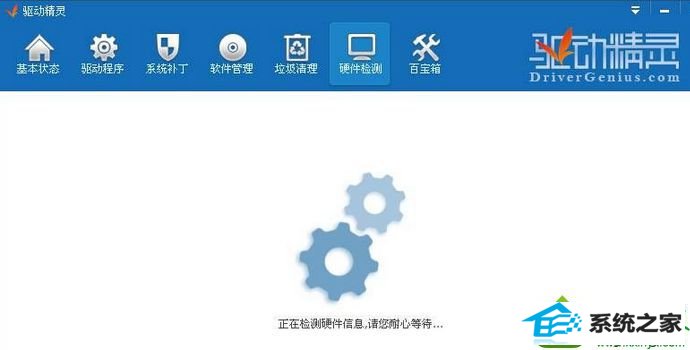今天和大家分享一下win10系统笔记本电源选项中看不到亮度调节选项问题的解决方法,在使用win10系统的过程中经常不知道如何去解决win10系统笔记本电源选项中看不到亮度调节选项的问题,有什么好的办法去解决win10系统笔记本电源选项中看不到亮度调节选项呢?小编教你只需要1、首先我们打开“设备管理器”,如果是未安装显卡驱动的,那么设备管理器中会有下图的状态; 2、显卡显示为黄色叹号,或者在其他设备中显示为标准VGA设备。就可以了;下面就是我给大家分享关于win10系统笔记本电源选项中看不到亮度调节选项的详细步骤:: 具体步骤: 1、首先我们打开“设备管理器”,如果是未安装显卡驱动的,那么设备管理器中会有下图的状态;

2、显卡显示为黄色叹号,或者在其他设备中显示为标准VGA设备。 3、我们可以下载“驱动大师”、“驱动精灵”、“鲁大师”等第三方驱动软件更新显卡驱动;
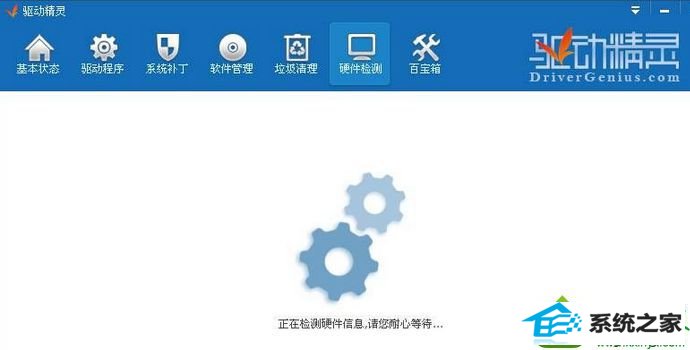
4、安装完成后重启计算机,即可在电源选项中进行屏幕亮度调节了。 上述教程轻松解决笔记本win10系统电源选项中看不到亮度调节选项的问题,设置之后,打开电源选项就可以看到亮度调节选项了,希望此教程内容可以帮助到大家!